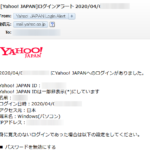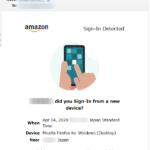画像ビューア「ViX」の代わりになるソフトを探していたところ、ちょうど良いソフトを見つけたので紹介します。
以前の記事でも紹介した通り、ViXは2018年に脆弱性が発見され、使用中止の検討がアナウンスされています。なのでできるだけ早く他のビューアソフトに乗り換えた方が良いです。
とはいうものの、代替ソフトとしてXnViewやその他のものも使用してみましたが、いまいち使い勝手が悪く、ViXの代わりにはならない感じです。
私がビューアソフトで一番欲しい機能が、ViXのように「画像を個別の独立したウィンドウで開ける」というものです。より詳しく言うとSDI(Single Document Interface)と呼ばれるものです。
最近のビューアソフトはほとんどが、本体のウィンドウの中に複数の画像ウィンドウが表示されるタイプになっています。いわゆるMDI(Multiple Document Interface)というものです。
SDIは画面上で自由に画像ウィンドウを配置できますが、MDIではそれが自由にできません。
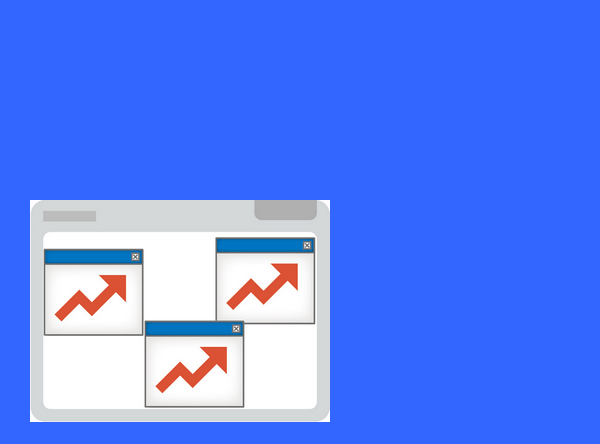
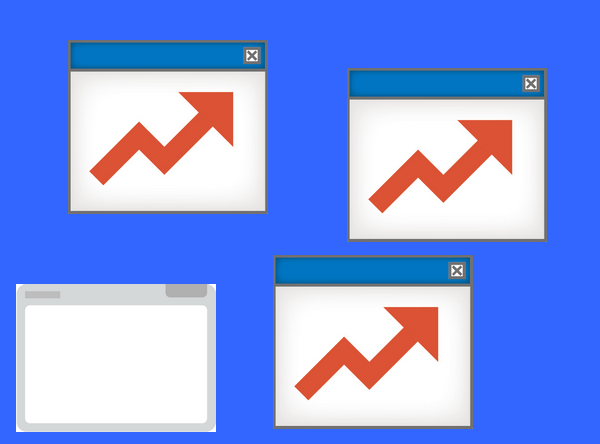
個人的には、これがMDIのビューアが使い勝手が悪く感じる原因かなと思います。(ViXに慣れた人は特に)
今回紹介する「Linar」は、SDIタイプのビューアで、機能もViXによく似ています。もちろん全く同じというわけではありませんが、代替ソフトとしては十分だと思います。XnViewを初めとする最近のビューアソフトに、どうしても慣れないという方にはおすすめです。
Linarの使い方
公式サイトからLinarをダウンロード、好きなフォルダに展開すればインストール完了です。今回はアルファ版(2010.9.24 Ver.1.7.113 for 2000/XP/Vista/7)を使用しました。Windows10でも動作可能です。
以下はほとんど自分用のメモになります。私がViXでよく使用していた機能をLinarでも使用するためのメモです。
複数ウィンドウ表示の設定
最初にやるべき設定。ViXと同様に複数の画像ウィンドウを開くための設定です。
「オプション」→「動作設定」→「画像表示」と進み、「複数ウィンドウ表示を許可する」にチェックを入れます。
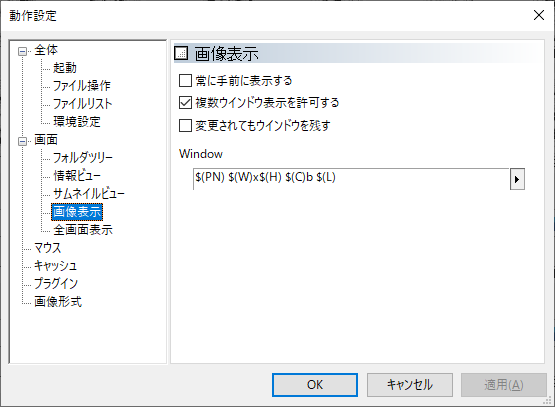
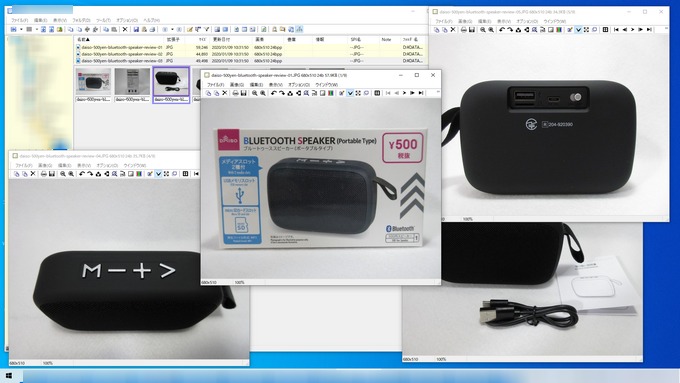
複数ファイルの連番リネーム
連番リネームしたいファイルを複数選択後、「ファイル」→「名前の編集変更」をクリック。
置換対象文字列に「$(FN)」と入力し、一括置換書式には変更後のファイル名と連番の桁数を#と#の間に数値を入れて指定します。
例えば、「test-」というファイル名に4桁の連番をつけたい場合は、以下のように入力します。
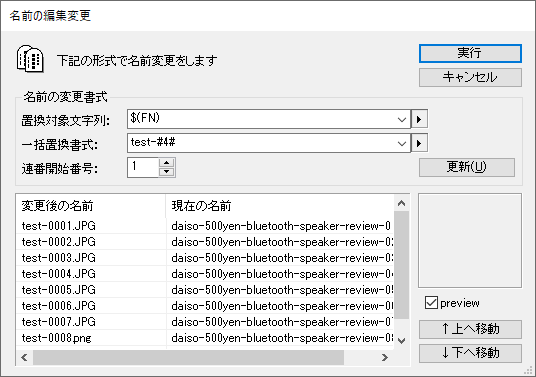
更新ボタンをクリックすると、変更後のファイル名が表示されるので問題がなければ実行をクリックします。
縮小率の変更
Linarのアルファ版では画像の縮小率が固定されていて、デフォルトでは縮小ボタンをクリックする度に75%→50%→33%→25%という倍率で縮小されます。これを好きな倍率に変更します。
インストールフォルダにある「Linar.ini」をメモ帳等のテキストエディタで開きます。(念のためLinar.iniはバックアップを取ること)
「COneView」セクションにあるZoomStepsの数値を変更します。デフォルトでは以下のようになっているはず。

0.500000とか0.750000というのが縮小率だと思われます。これを好きな倍率に変更します。一番右の1.500000は拡大率だと思われるので今回は変更しません。
私は以下のように変更しました。変更後は上書き保存してLinarを再起動で反映されます。
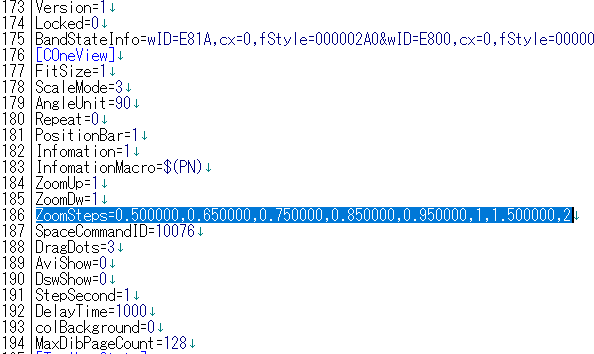
↑の設定では縮小ボタンをクリックする度に95%→85%→75%→65%→50%という倍率で縮小されます。
SusieプラグインでWebPが閲覧可能
LinarはSusieプラグインに対応しているので、これを利用するとWebPに対応可能です。(プラグインさえ用意すればWebP以外にも対応可能)
以前のViXの記事と同様、プラグインをダウンロード後「iftwebp.spi」をインストールフォルダにコピーし、「オプション」→「プラグイン設定」からIFTWEBPにチェックを入れればOK。
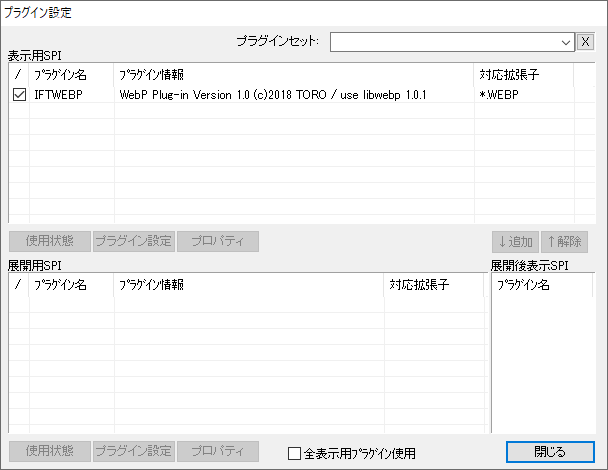
これでWebP形式の画像が閲覧可能になります。
最後に
LinarはViXを使い慣れた人なら間違いなく代替ソフトになり得ます。ひとつだけデメリットがあるとすれば、ViX同様古いソフトという点です。最新のアルファ版(テスト版)でさえ2010年で更新が止まっています。
今のところ幸いにもViXのように脆弱性が発見されたという報告はありません。Windows10でも問題なく動作しています。
ですが更新が停止している現状では、今後のWindowsのバージョンアップによっては動かなくなる可能性もあるので、その辺りは割り切って使用するしかありません。